Eu uso o Windows 7 na minha máquina desktop e me deparei com um problema chato no outro dia. Tentei me conectar à minha rede sem fio em casa, como normalmente faço, mas não consegui me conectar. Continuei recebendo a seguinte mensagem de erro:
Windows is Unable to Connect to the Selected Network
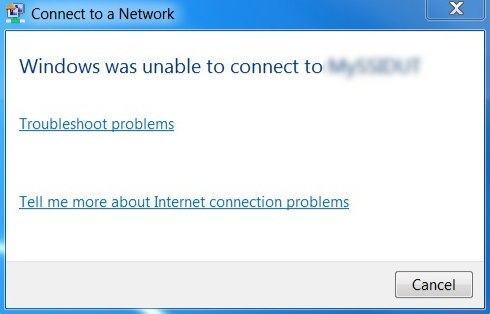
Problema estranho! Eu também tive esse erro uma vez antes quando eu instalei o Windows 7 em um novo computador e ele se recusou a se conectar a qualquer rede sem fio. Tentei relembrar tudo o que fiz para corrigi-lo da última vez e, eventualmente, fazer as coisas funcionarem novamente. Vou listar todos os métodos que você pode tentar corrigir o problema de conectividade sem fio.
Liberar / renovar endereço IP
Você pode primeiro tentar liberar e renovar o endereço IP no caso de é simplesmente um problema com o endereço IP. Você pode fazer isso de duas maneiras. Você pode tentar simplesmente reiniciar o computador ou executar alguns comandos no prompt de comando. Ou você pode tentar os dois.
Para executar os comandos, clique em Iniciar e digite CMDna caixa de pesquisa. Pressione Enter e você receberá a caixa de diálogo do prompt de comando. Agora, basta digitar esses dois comandos:
ipconfig /releaseipconfig /renew
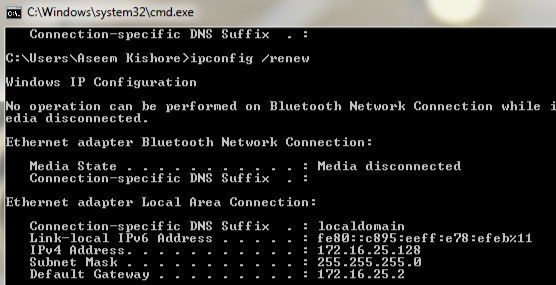
Você deve ver algo parecido com o que eu tenho acima na captura de tela, mas em vez de dizer adaptador Ethernet, ele dirá adaptador de rede sem fio. Se você receber algum tipo de erro ao tentar liberar ou renovar relacionado ao servidor DHCP, pode haver um problema com o roteador sem fio, que é a segunda coisa a ser tentada.
Reiniciar o roteador sem fio
A segunda coisa a tentar é reiniciar o roteador sem fio, se você puder acessá-lo. Se você estiver tentando se conectar a um roteador sem fio de outra pessoa ou a um ponto de acesso em um aeroporto, por exemplo, obviamente não poderá fazer isso, e o problema ainda pode estar no seu computador. Você pode pular esta parte e ler se este é o seu cenário.
Caso contrário, vá em frente e desligue o roteador completamente, espere cerca de 30 segundos e ligue-o novamente. Os roteadores sem fio são notórios por ter todos os tipos de problemas de conexão estranhos e, na maioria das vezes, o problema pode ser resolvido simplesmente reiniciando.
Desativar segurança no roteador sem fio
Dependendo do tipo de conexão placa sem fio que você tem e as configurações de segurança para o roteador sem fio, pode ser que você simplesmente não consiga se conectar porque a criptografia de segurança no roteador é muito avançada e sua placa de rede não a suporta.
teste isso, tente desativar ou desativar temporariamente a segurança do roteador sem fio para ver se você consegue se conectar. Terá de iniciar sessão no seu router e aceder à página de definições sem fios e escolher Nenhum ou Desactivar.
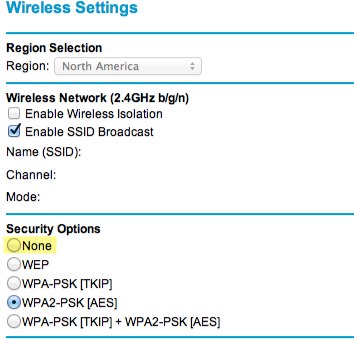
Se conseguir conectar, então é basicamente um problema com as configurações de segurança. Você pode ter que atualizar os drivers em sua placa de rede ou você pode até ter que atualizar para o seu sistema operacional para o service pack mais recente. Por exemplo, verifique se você está executando o Windows XP SP3 para se conectar aos roteadores sem fio mais recentes.
Atualizar drivers da placa de rede
Além disso, se houver um problema de segurança entre os dois dispositivos, você deverá atualizar os drivers da placa de rede. Os drivers mais recentes podem oferecer suporte à criptografia mais alta no roteador sem fio e, portanto, permitem a conexão.
Mesmo que você tenha comprado um computador recentemente, é sempre uma boa ideia acessar diretamente o site e fazer o download o motorista de lá. Você pode ver o modelo exato de sua placa de rede indo para Iniciar, Painel de Controle, Sistema e clicando em Gerenciador de Dispositivos no menu à esquerda.
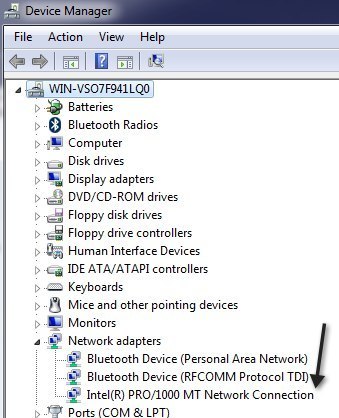
Expanda Adaptadores de redee você terá uma lista de todos os adaptadores de rede no computador. Deve ter a empresa e o número do modelo na própria lista. Certifique-se de instalar a versão correta dependendo do sistema operacional em execução.
Ativar a descoberta de rede
Há ocasiões em que, de alguma forma, as configurações são alteradas em seu computador e você não faz ideia como. Um deles pode ser o Network Discovery, que permite que o Windows fale e se conecte a outros computadores e dispositivos de rede. Para se certificar de que está ativado, vá ao Painel de Controle e clique em Central de Rede e Compartilhamento. No painel esquerdo, clique em Alterar as configurações avançadas de compartilhamento.
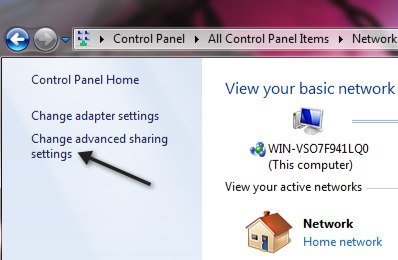
Agora, certifique-se de que o botão de opção Ativar descoberta de redeestá selecionado.
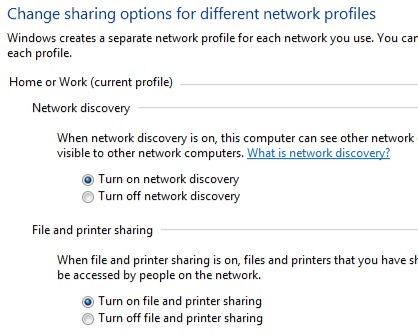
Se ela foi desativada por algum motivo, isso poderia estar causando o problema em que você não conseguiu se conectar a uma rede sem fio ou até mesmo um problema em que não era possível ver a rede sem fio na lista.
Usar solução de problemas de rede
O Windows tem um bom ferramenta de solução de problemas no Windows 7 que possivelmente pode corrigir o problema também. Ele é chamado de Solucionador de problemas de rede e você pode acessá-lo clicando com o botão direito do mouse no ícone de conexão sem fio na barra de tarefas e escolhendo Solucionar problemas.
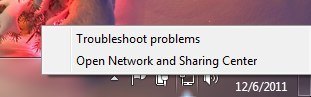
Uma caixa de diálogo aparecerá e tentará detectar quaisquer problemas de rede.
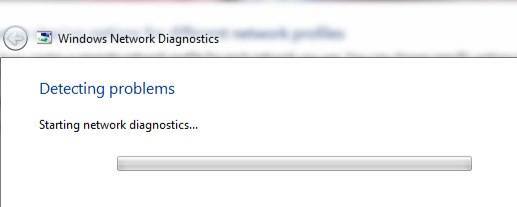
Se isso não resolver o seu problema, continue a ler e esperamos que você encontre uma solução em breve!
Windows XP e criptografia compartilhada
Se você está tendo esse problema no Windows XP, pode ser um problema o roteador sem fio é criptografia compartilhada aberta em vez de criptografia aberta. Você pode contornar isso adicionando manualmente a rede sem fio ao seu computador. Para fazer isso, vá para o Painel de Controle e, em seguida, Conexões de Rede. Clique com o botão direito no adaptador de rede sem fio e escolha Propriedades.
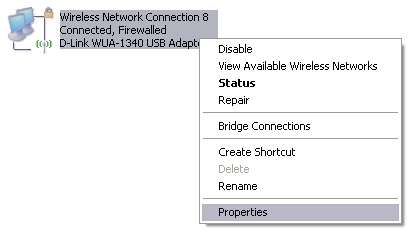
Em seguida, clique no Wireless Redese clique no botão Adicionar.
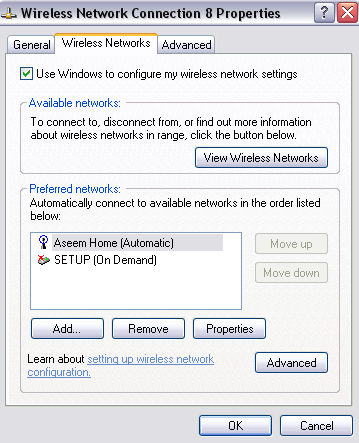
Por fim, digite o SSIDpara o roteador sem fio e defina a Autenticação de rede como Compartilhada. Por padrão, ele é definido como Aberto, como na imagem abaixo, portanto, você precisa alterá-lo para Compartilhado. Além disso, desmarque a caixa que diz "Essa chave é fornecida automaticamente para mim".
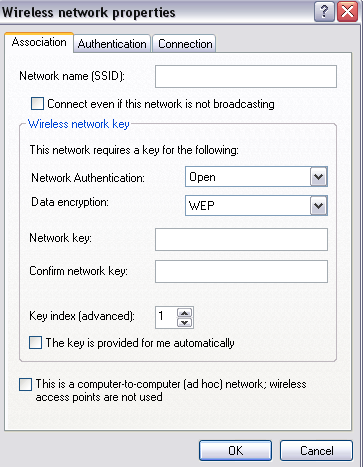
Digite manualmente a chave da rede e clique em OK. Se esse foi o problema, você agora estará conectado à rede sem fio. É um pouco chato, mas funciona. Por isso, nada mais está funcionando para você e você não tem certeza do tipo de criptografia que o roteador está usando e do Windows XP, dê uma chance a isso.
Adaptadores USB sem fio
Se você estiver usando um dongle sem fio ou um desses adaptadores sem fio que se conecta a um computador via USB, seu problema provavelmente está relacionado ao próprio dispositivo. Esses adaptadores sem fio USB tendem a ter problemas porque estão conectados via USB.
Veja algumas coisas que você pode experimentar para esses tipos de adaptadores:
1. Desligue seu computador completamente e desconecte-o! Sim, desligue-o! Em seguida, ligue-o novamente e veja se você consegue se conectar.
2. Tente usar uma porta USB diferente para o adaptador sem fio.
3. Desinstale todos os dispositivos USB do Gerenciador de dispositivos e deixe o computador reinstalá-los
4. Atualize os drivers para o adaptador USB
Desinstalar o software de segurança
Como último recurso, seu problema pode estar relacionado a algum tipo de software de segurança. Isso é especialmente verdadeiro para computadores da empresa que possuem o Symantec Endpoint Protection ou algum outro software de segurança insano. Se puder, tente desinstalá-lo e verificar se isso resolve o problema.
Outros programas para tentar desinstalar incluem o Microsoft Security Essentials e qualquer tipo de software Norton. Se você acha que foi o problema, tente um produto diferente ou tente reinstalá-lo.
Essas são praticamente todas as soluções possíveis que consegui encontrar nesse problema sem fio específico. Se alguma outra coisa funcionou para você, poste um comentário aqui e nos avise! Se ainda tiver problemas, informe-nos sua configuração e tentaremos ajudar. Aproveite!